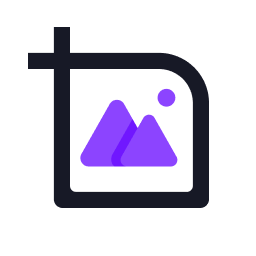改图鸭把图片压缩小的方法
2023-04-04 13:13:32作者:极光下载站
改图鸭除了可以进行文字图片的编辑,也可以将图片进行压缩转换,一般我们会在电脑中收藏很多自己喜欢的图片,比如一些人物图片、风景图片以及动漫图片等,当我们收藏的图片的内存比较大的话,那么我们可以通过将图片导入到改图鸭中进行压缩,该软件可以批量将图片进行压缩,也可以选择只压缩其中一张图片,一般我们的高清图片都是大于50kb的,有的小伙伴想要将图片压缩到20kb到50kb之间的话,那么我们可以通过压缩为先功能来操作即可,并且还可以选择压缩之后的图片的存放位置,下方是关于如何使用改图鸭把图片压缩到20kb到50kb之间的具体操作方法,如果你需要的情况下可以看看方法教程,希望可以对大家有所帮助。
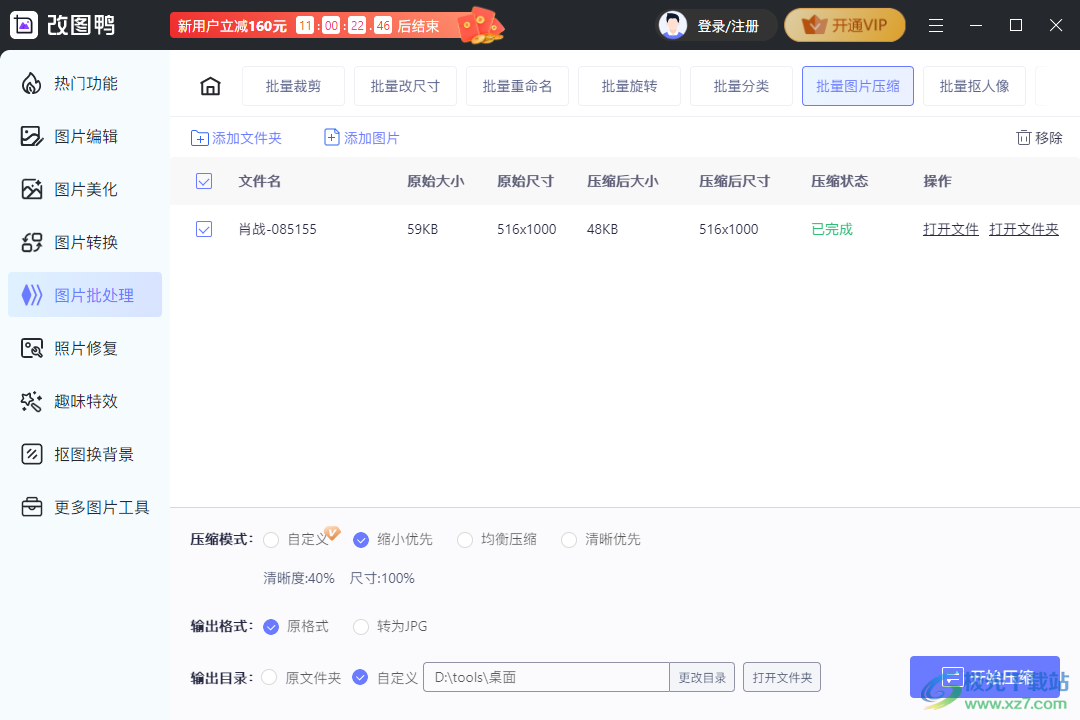
方法步骤
1.我们将改图鸭点击打开,进入到该软件主页面中,然后在左侧将【图片批处理】选项进行点击,在右侧的页面上将【批量图片压缩】选项点击进入。
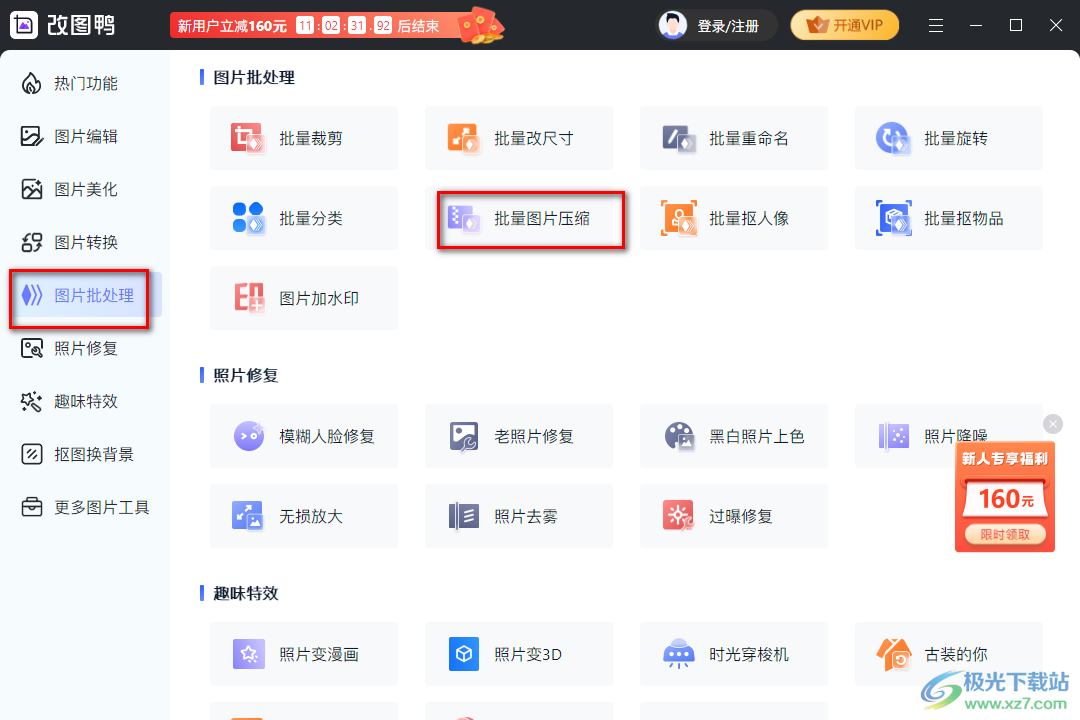
2.随后我们我们需要将打开页面中的【添加图片】按钮进行单击,将本地文件夹页面打开。
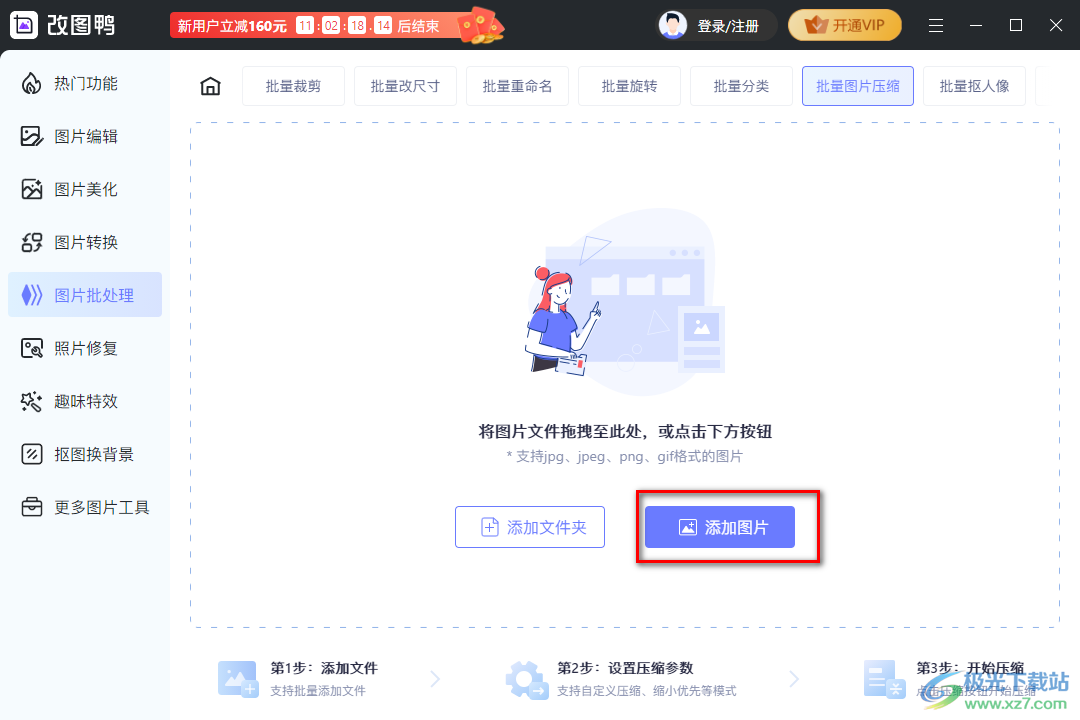
3.这时在页面上弹出的文件夹页面中,我们将自己想要添加的图片选中之后,点击右下角的【打开】按钮进行添加。
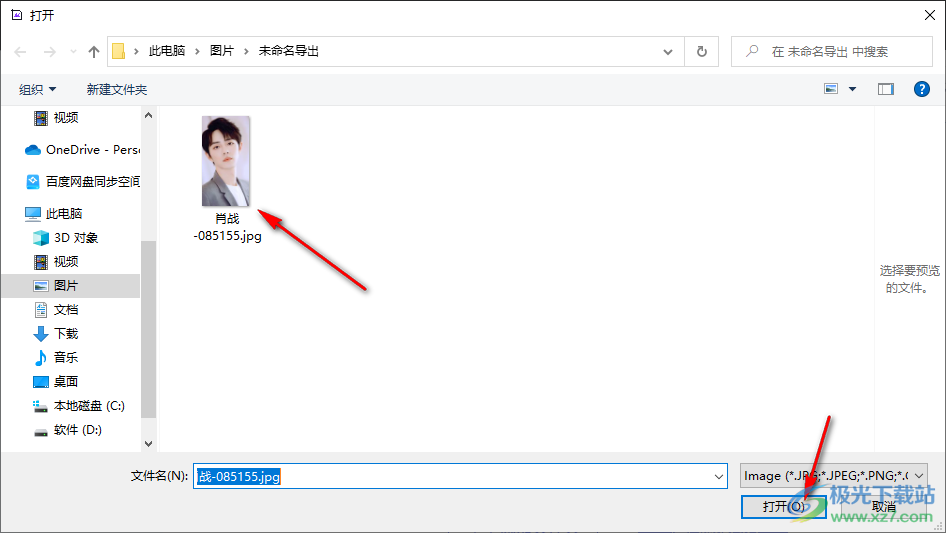
4.当我们将需要压缩的图片添加进来之后,你可以查看到该图片原来的一个大小,我们将下方的【缩小优先】进行勾选,并且根据自己的需要来选择输出格式。
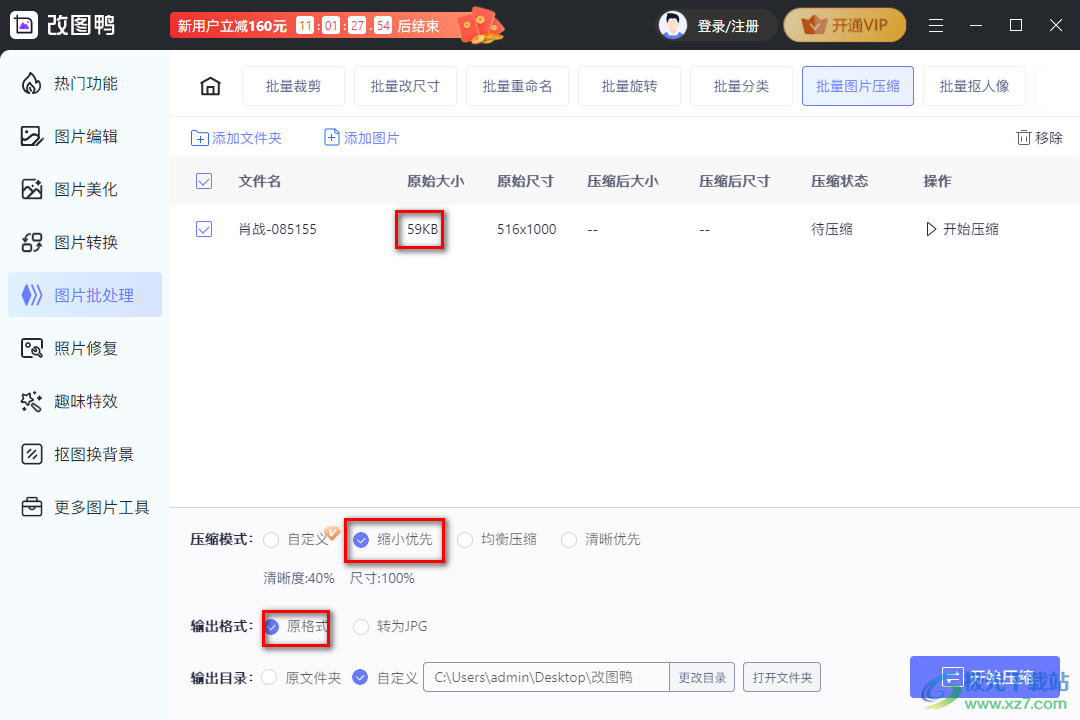
5.接着勾选【自定义】,再点击【更改目录】按钮,在打开的窗口中设置一下压缩之后的图片的保存位置即可。

6.最后就可以将右下角的【开始压缩】按钮进行点击,随后即可进行图片的压缩操作。
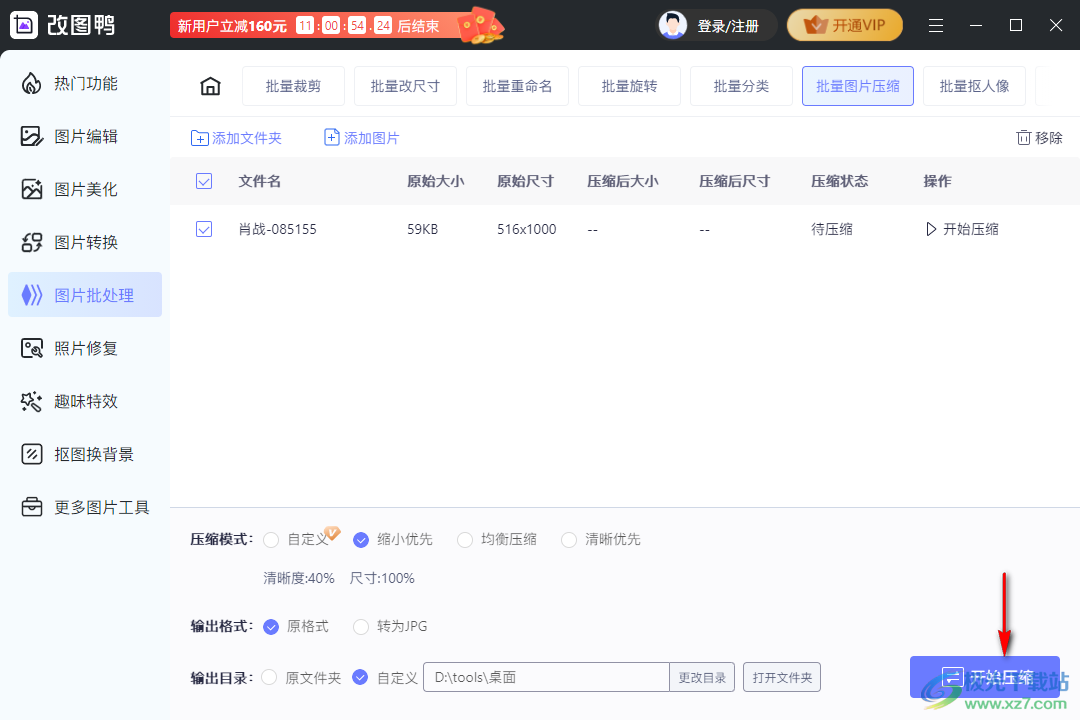
7.压缩之后,在页面上方你可以查看到【压缩后大小】下的数值,已经将该图片压缩到50kb以下了,如图所示。

以上就是关于如何使用改图鸭将图片压缩到20kb到50kb之间的具体操作方法,将图片压缩之后,那么我们的图片内存就不会占用到很多的电脑空间,对于我们的电脑储存空间是非常友好的,特别是收藏了大量图片的小伙伴,可以通过该软件进行图片压缩操作,从而释放一下电脑空间,感兴趣的话可以操作试试。